Язык программирования Скретч идеально подходит ребятам, которые увлечены играми и мечтают делать собственные проекты, но не знают, с чего начать. Scratch — интуитивно простой и понятный визуальный язык программирования. Для написания кода в нем используются готовые разноцветные блоки с командами, которые можно собирать между собой в разных комбинациях.
Создатели языка вдохновлялись конструктором Лего, и готовый код 2D-игры действительно похож на мозаику или постройку из знакомого всему миру конструктора. Курс по Скретч-программированию подходит для самых юных разработчиков и тех, кто только начинает погружаться в сложный и интересный мир создания игр.
Преподаватели детской IT-школы «Пиксель» подготовили бесплатный урок по созданию игр на языке Scratch. В нем мы пошагово расскажем, как сделать хоррор-игру на платформе Скретч — мистический лабиринта со скримером — внезапно появляющейся пугающей картинкой с Хагги-Вагги.
Если вам удобнее изучать урок в видеоформате, то мы прикрепили ролик с инструкциями в конце статьи.
Как создать игру-лабиринт в Scratch: фон и персонаж
Для начала необходимо нарисовать фон — тот самый лабиринт, который нам нужно пройти. Вставляем подходящую картинку из интернета, после чего подгоняем ее под размеры игрового поля.
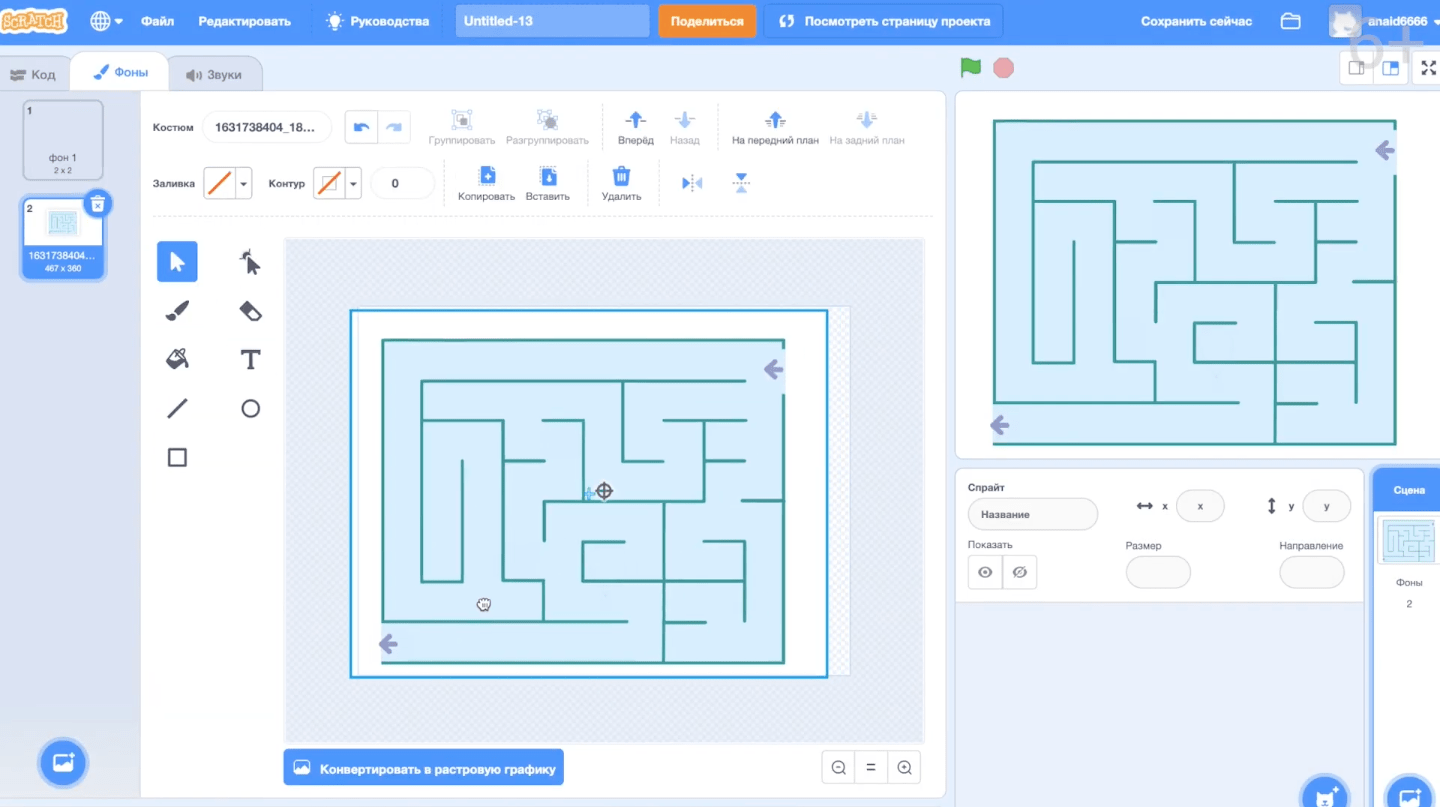
После этого обводим все границы лабиринта черным цветом, чтобы в дальнейшем использовать их как сенсоры. Для этого выбираем инструмент «Линия», ставим размер 10 и используем его на всех видимых линиях. Рисуем полосу финиша и выделяем ее другим цветом, например, желтым, как в нашем уроке.
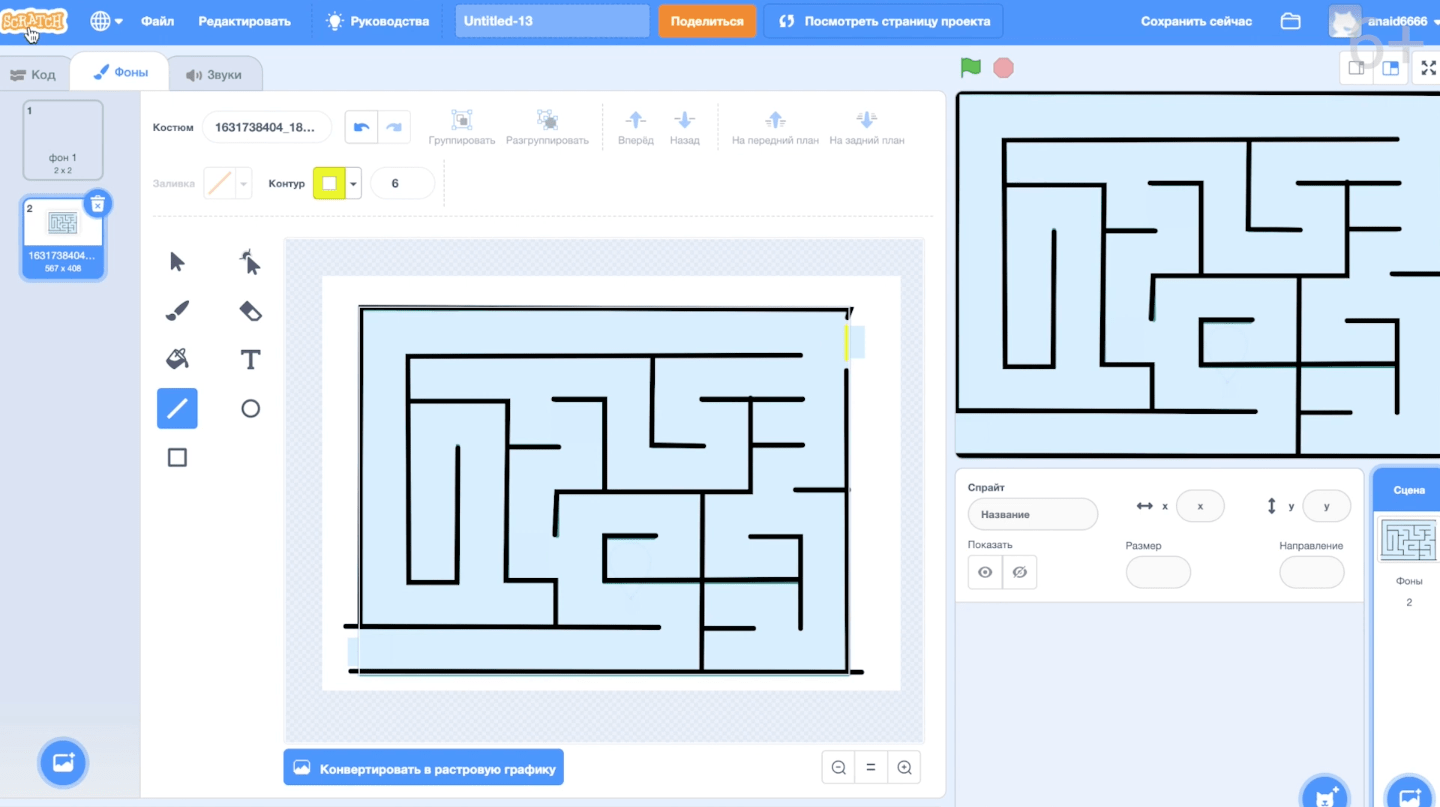
Теперь выбираем спрайт, то есть героя, который будет проходить лабиринт. У нас это обыкновенный мячик, но вы можете нарисовать своего персонажа или же воспользоваться готовыми из библиотеки спрайтов на сайте Scratch.

Как создать код для игры
Следующий шаг — написание скрипта для нашего героя.
Итак, собираем программу. Когда флажок нажат, необходимо выбрать команду «Показаться» и установить размер объекта. Здесь важно, чтобы он вписывался в рамки и мог свободно проходить внутри лабиринта. Мы выбрали размер 60.
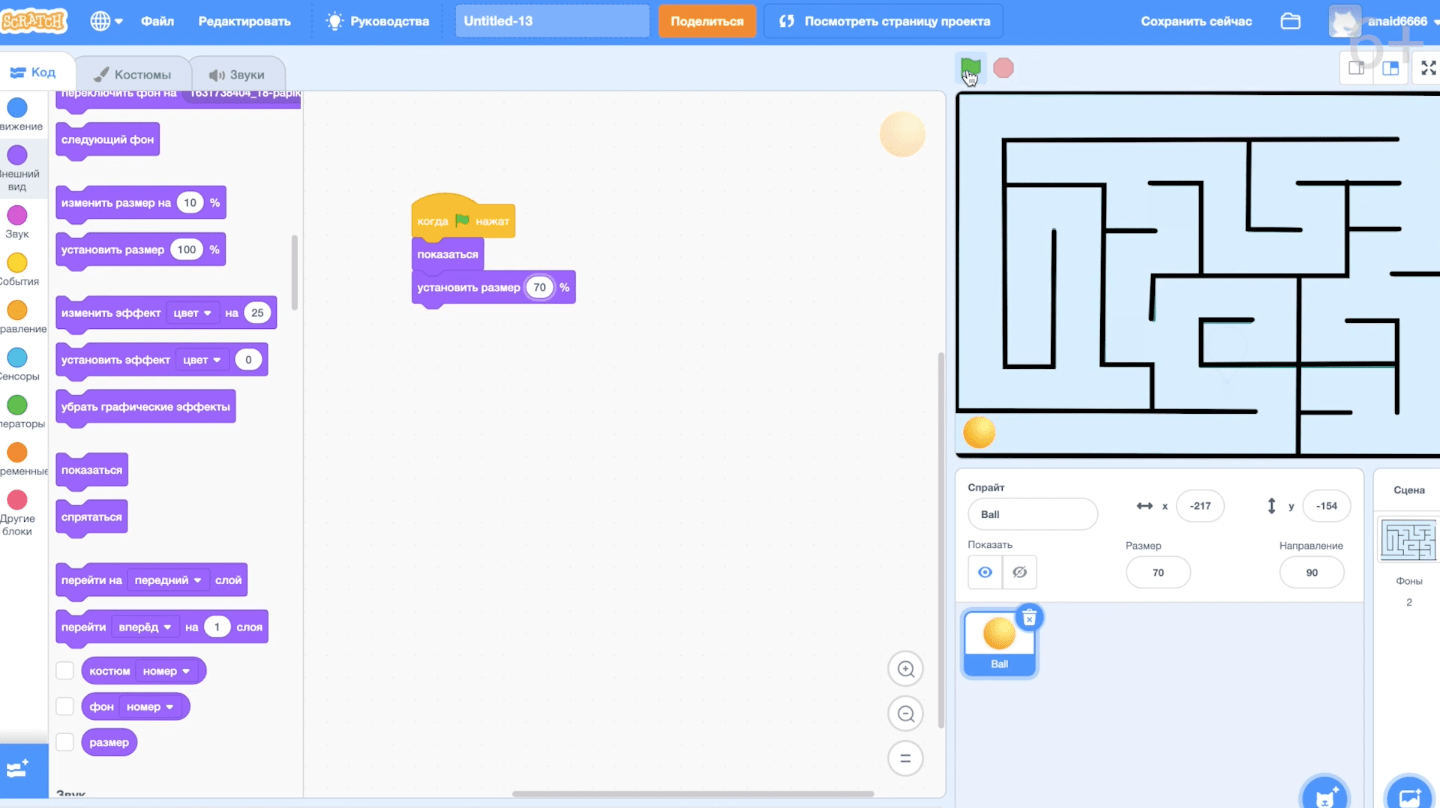
После этого перейдем в координаты начала лабиринта (-222; -156) и пропишем управление нашим мячиком. Ставим бесконечный цикл «Повторять всегда» и задаем внутри него 4 условия движения. Выглядеть они будут так:
1. Если нажата клавиша «Стрелка вверх», изменить «y» на 6.
2. Если нажата клавиша «Стрелка вправо», изменить «x» на 6.
3. Для простоты копируем два предыдущих условия и задаем третье: если нажата клавиша «Стрелка вниз», изменить «y» на -6.
4. А теперь четвертое условие: если нажата клавиша «Стрелка влево», изменить «x» на -6.
На наш взгляд, с переходом на 6 и -6 получается хорошая скорость. Если бы мы вписали координаты 10 и -10, получилось бы слишком быстро и сложно.
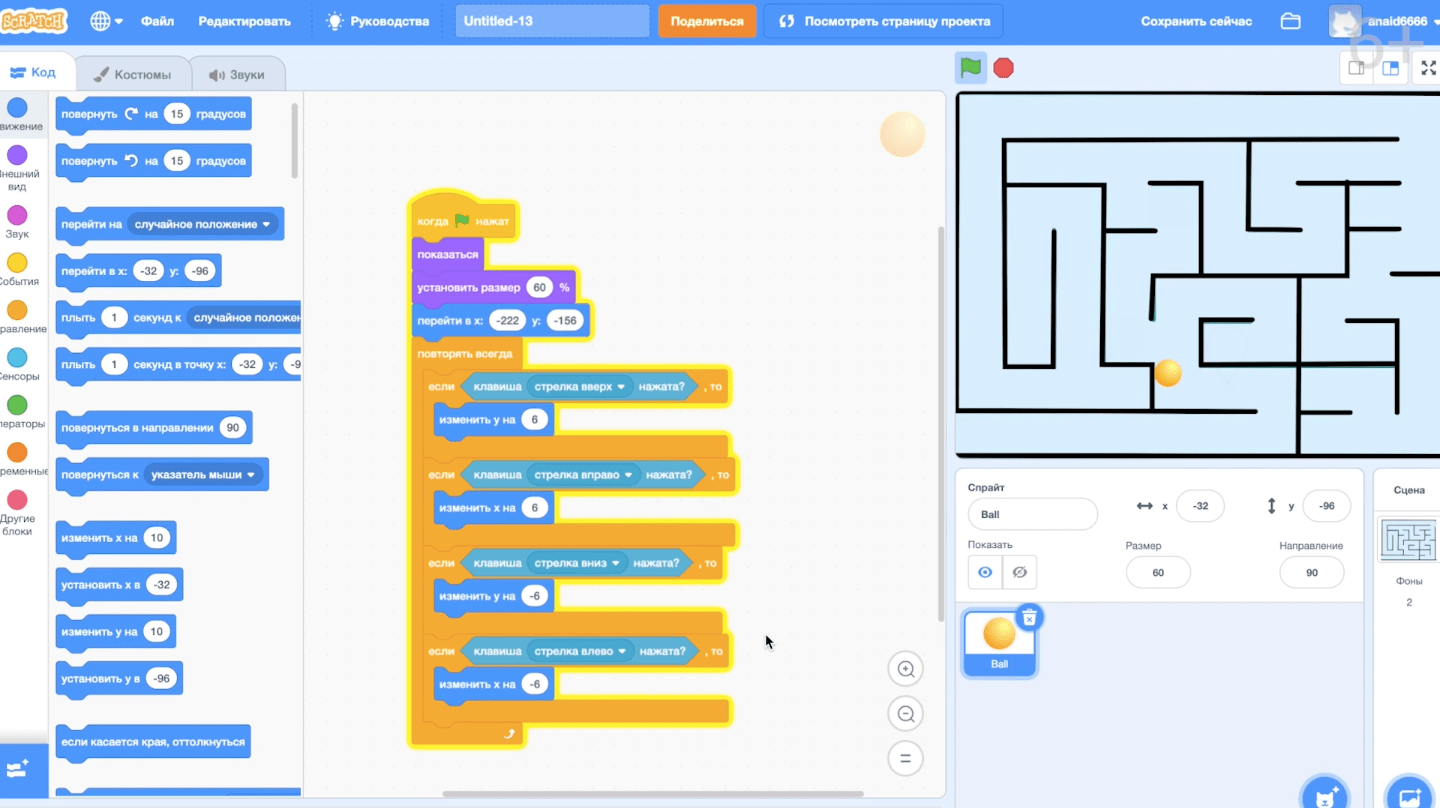
Устанавливаем два условия с сенсорами цвета. Первое будет срабатывать при касании мячиком черных границ лабиринта, то есть при проигрыше. И второе условие будет символизировать победу, срабатывая, когда наш персонаж касается желтой линии финиша.
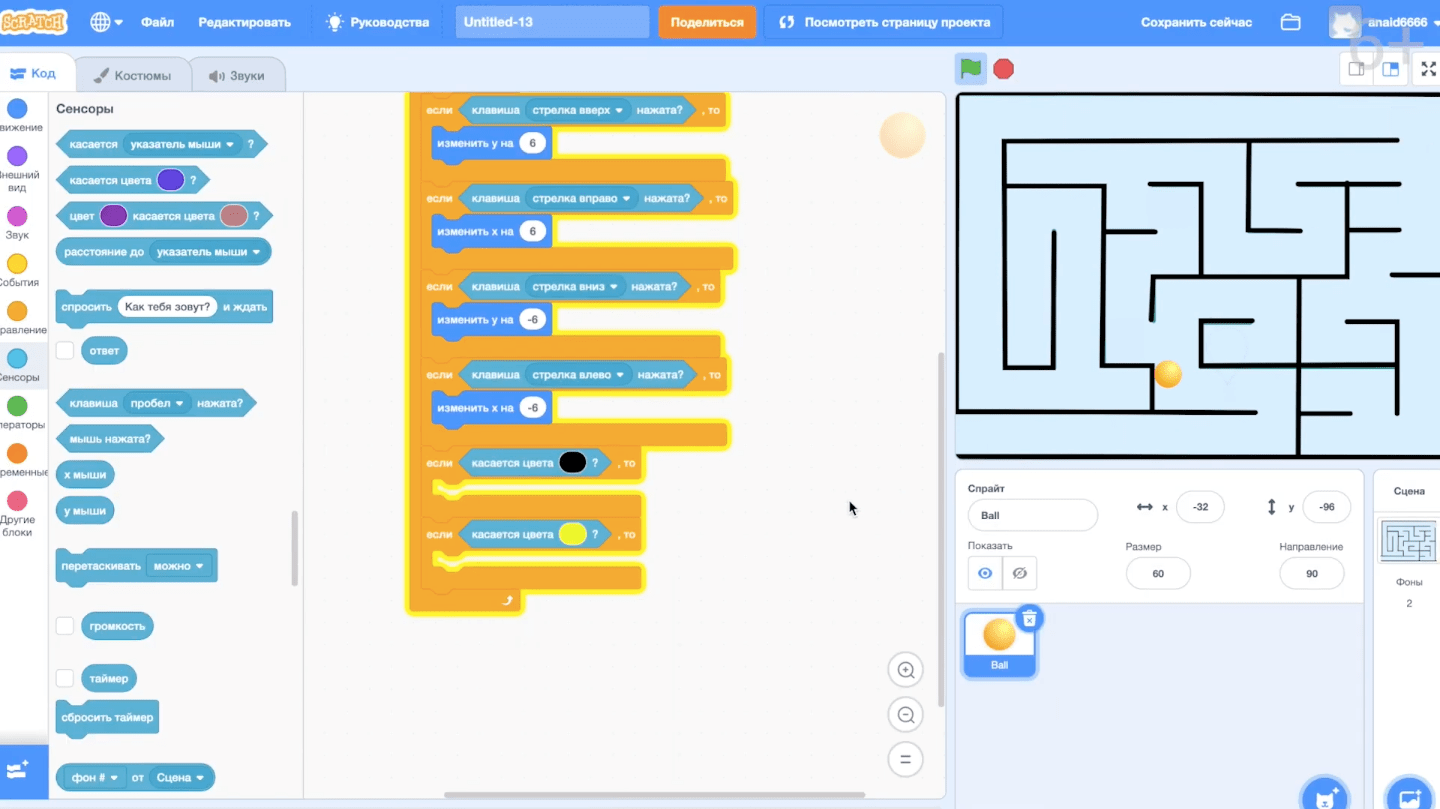
Скретч Хаги Ваги: добавляем в нашу игру скример
Следующим шагом делаем игру более похожей на хоррор и добавляем в нее скример. В качестве него используем найденную в интернете страшную картинку с Хаги Ваги — популярной детской игрушкой.
Давайте напишем код для мячика. Когда он коснется черного цвета, то есть границ лабиринта, сработает команда «Получить сообщение 1», а при получении «Сообщения 1» — команда «Спрятаться». То есть, как только мячик коснется границы, он исчезнет.
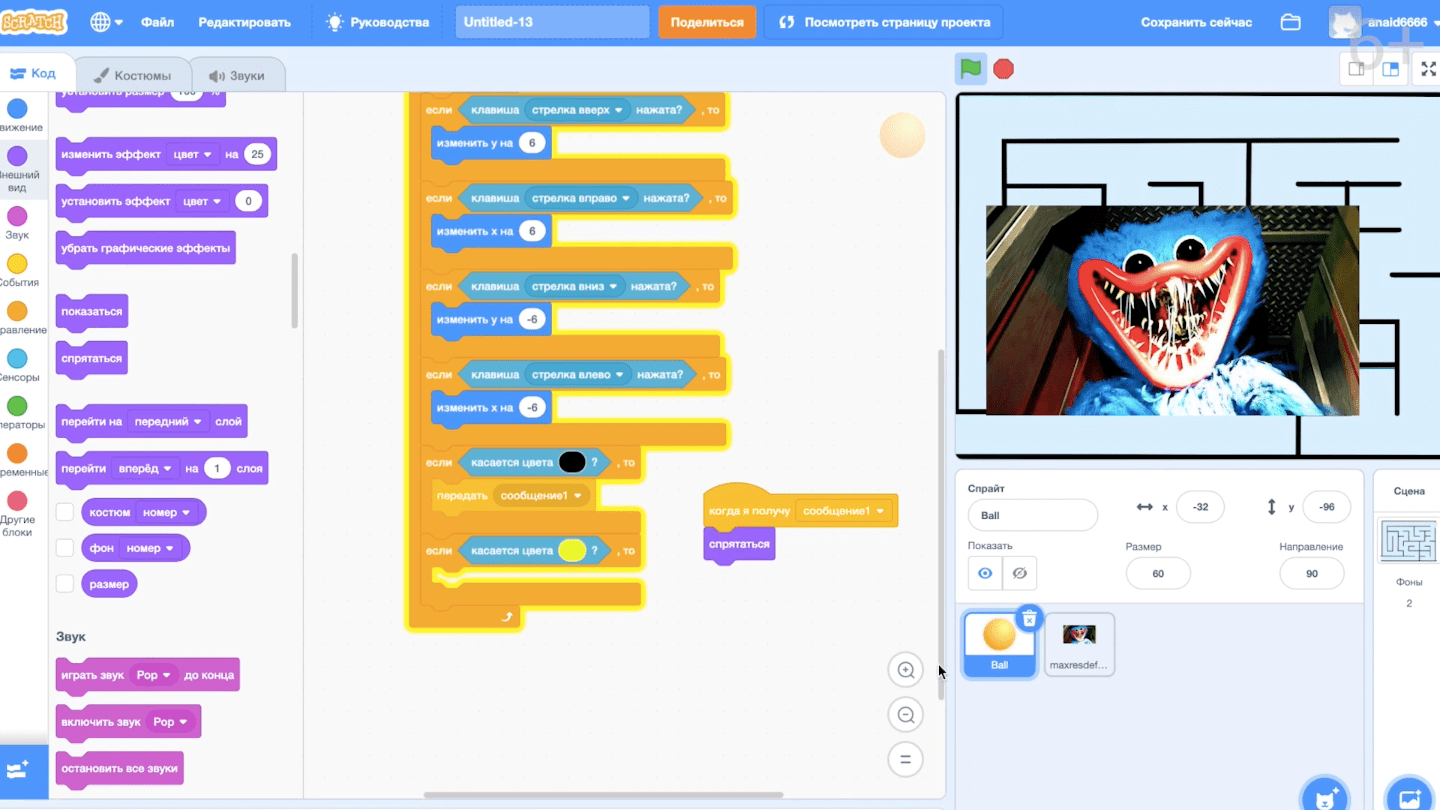
Переходим на скрипт для скримера. При получении «Сообщения 1», ему необходимо «Показаться», а когда флажок нажат — «Спрятаться». Устанавливаем нужный размер в 200% и вводим команду «Стоп все».
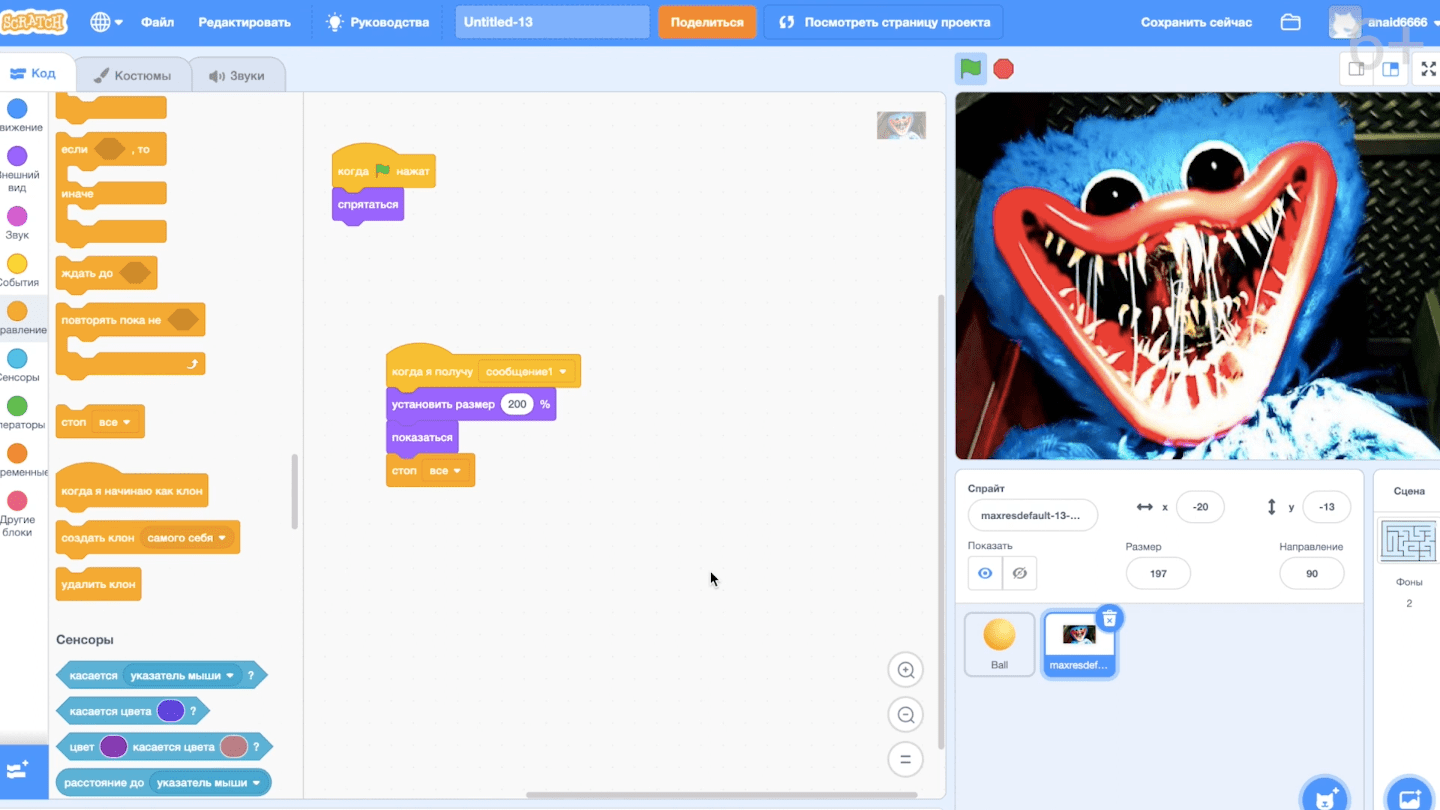
Снова возвращаемся к скрипту мячика: если он касается желтой линии финиша, передаем сообщение «Победа».
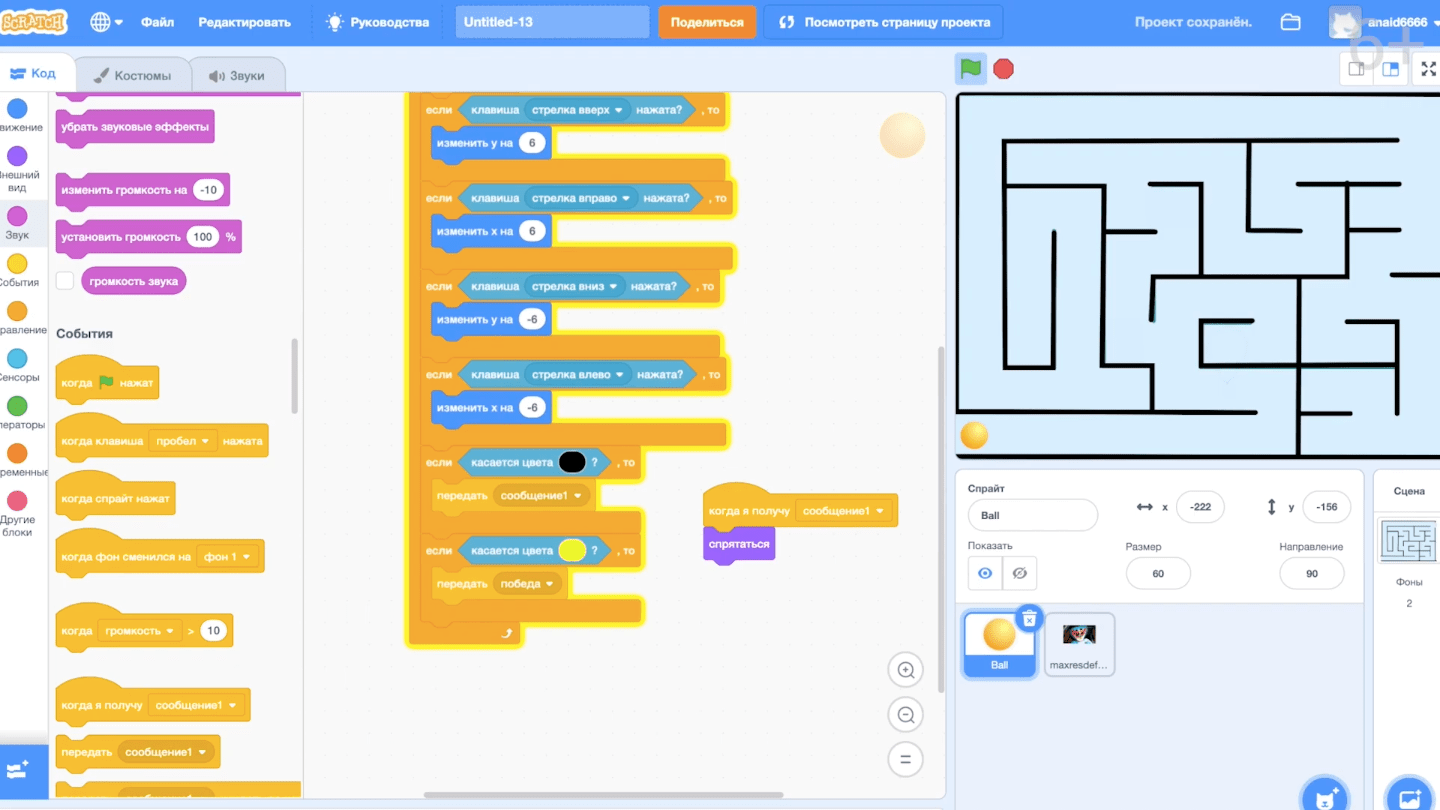
Создадим новый спрайт, в котором напишем «Победа», используя инструмент «Текст».
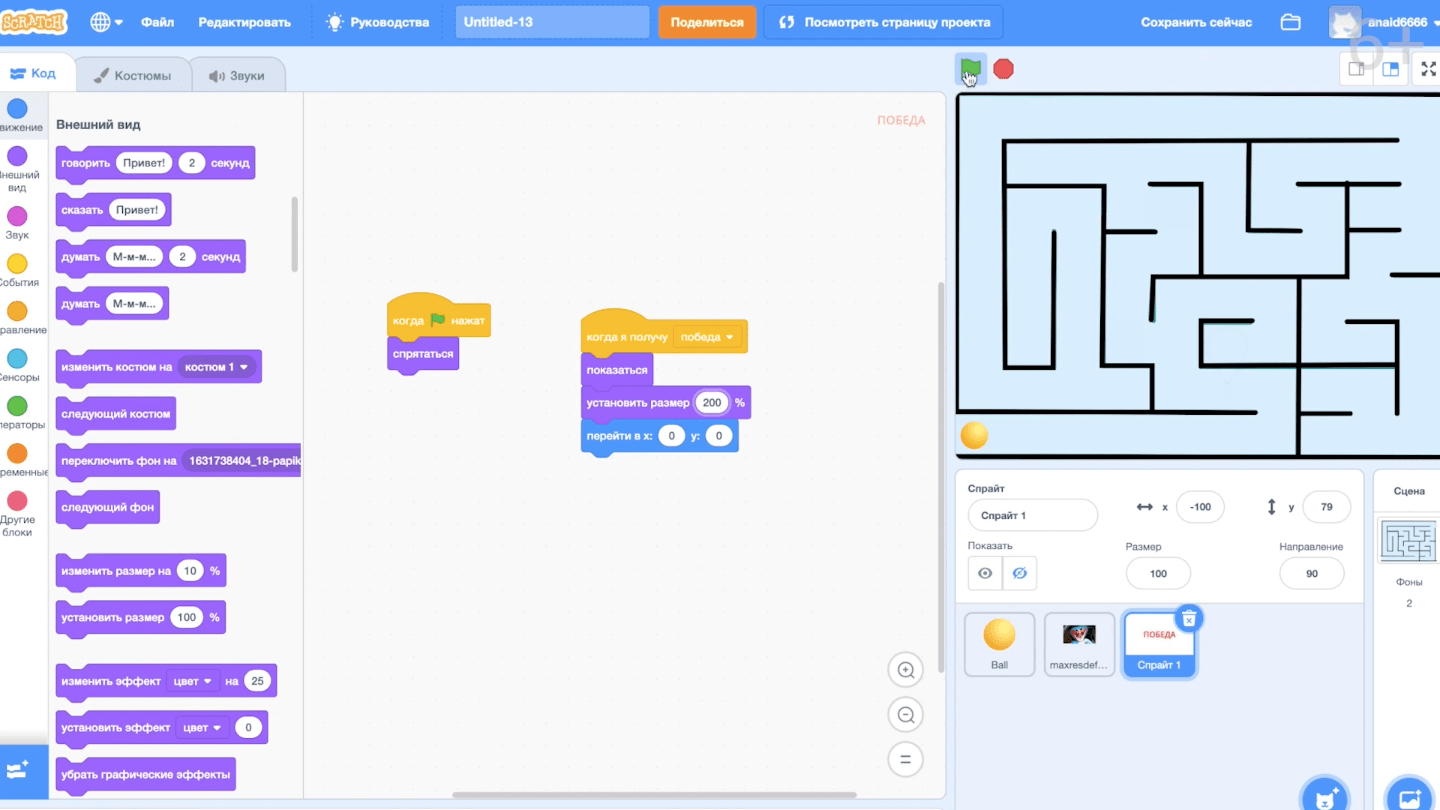
И добавим небольшой скрипт для надписи. Когда флажок нажат, необходимо «Спрятаться». Когда сообщение «Победа» будет получено, нужно «Показаться» и перейти в центр поля, то есть в координаты (0;0). Для надписи также установим размер 200%, чтобы она была побольше.
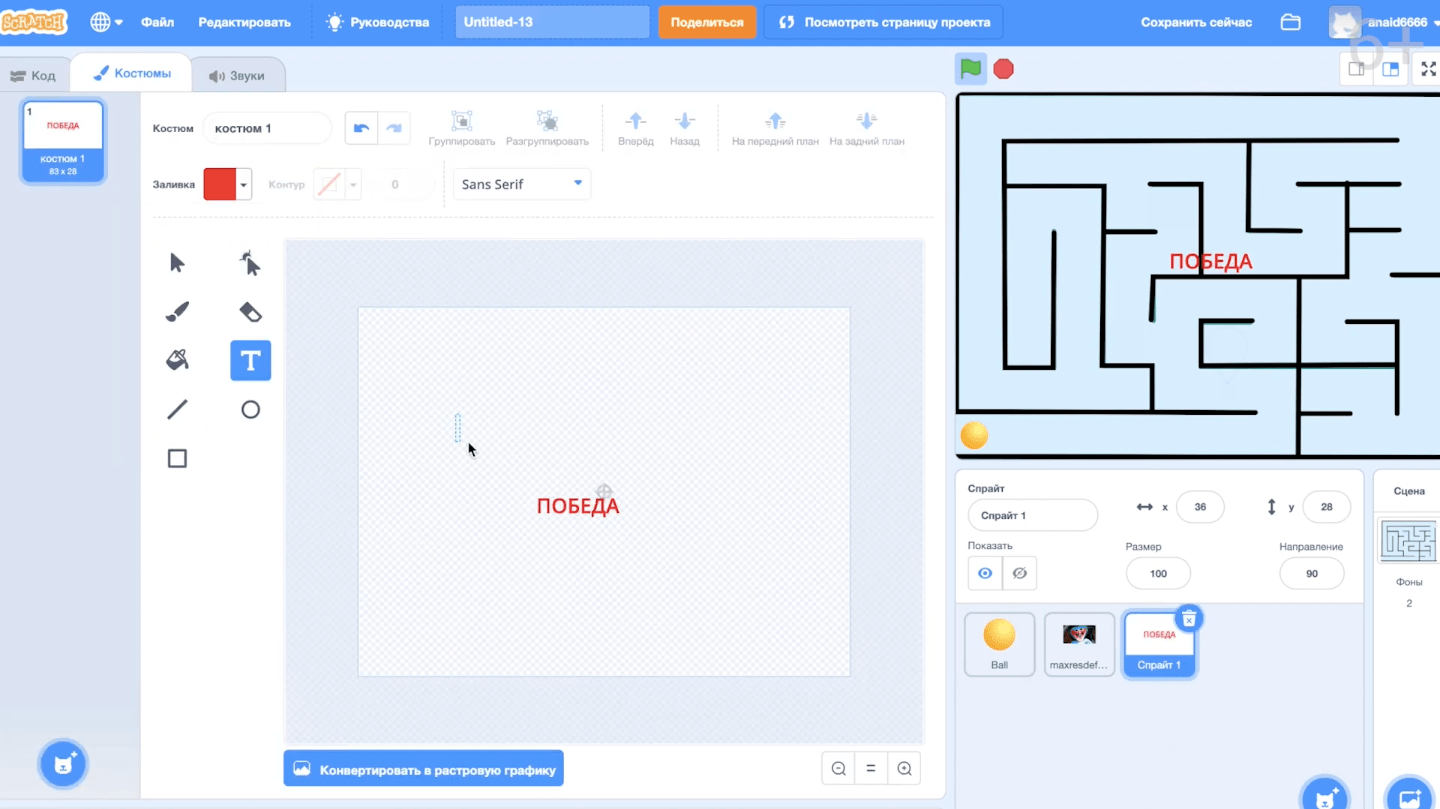
Делаем хоррор в Scratch страшнее
Теперь начинается самое интересное. Пока что наш лабиринт не очень страшный, и хоррором его назвать сложно. Что же можно сделать для добавления жутких эффектов? Например, запрограммировать игровое поле так, чтобы мы могли видеть только его часть, а все остальное погрузить в темноту, то есть залить черным цветом.
Для этого создаем новый спрайт и рисуем круг. Затем инструментом «Изменить форму» превращаем круг в дугу, копируем ее и отражаем по горизонтали. А после соединяем две части и получаем отверстие в центре, через которое мы и будем смотреть на игру.
Теперь необходимо закрасить остальные части игрового поля. Делаем это при помощи прямоугольников. Выделяем все получившиеся фигуры, группируем их вместе и перекрашиваем в черный цвет.
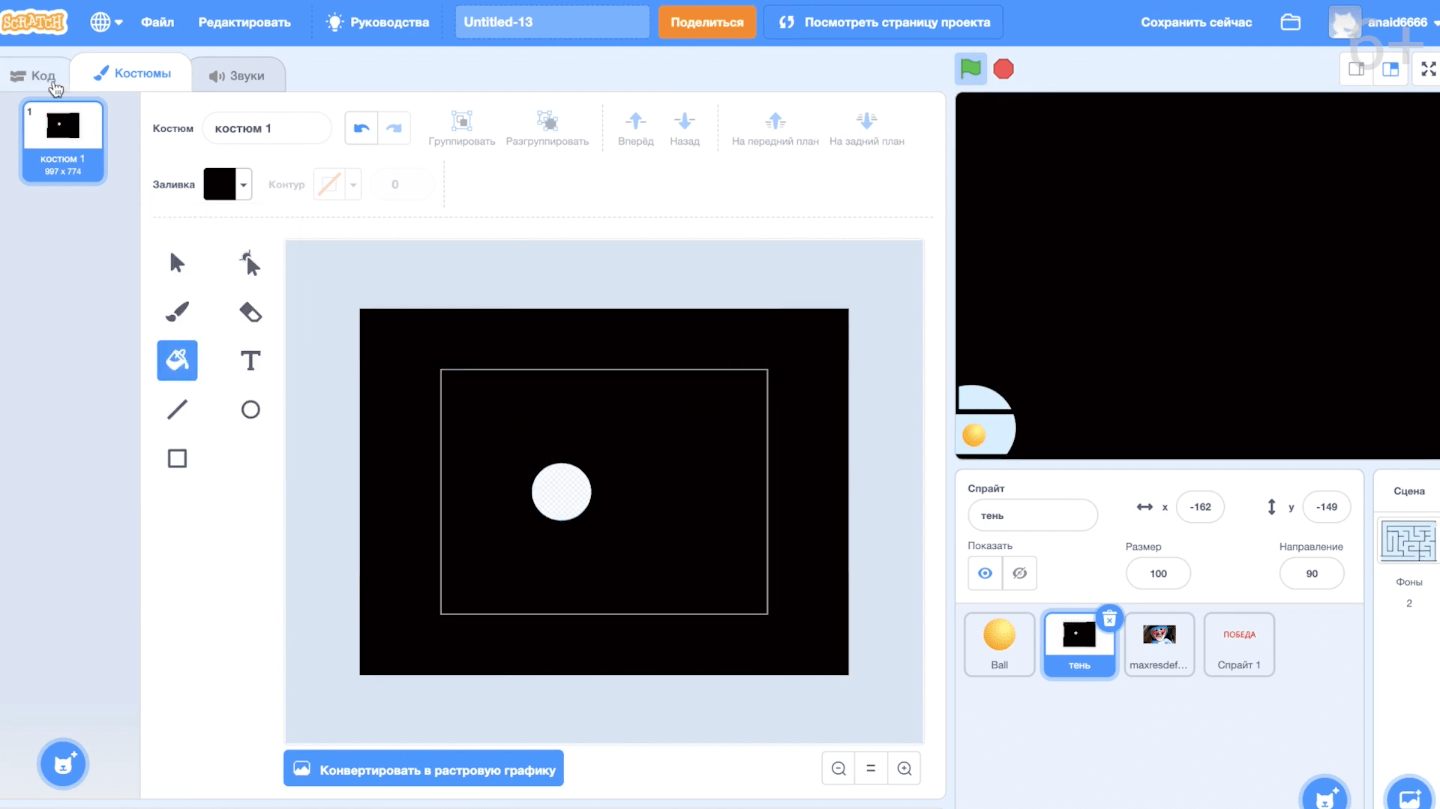
Ставим нашу тень таким образом, чтобы в отверстие попал мячик, и начинаем писать скрипт. Когда флажок нажат, необходимо воспроизвести команду «Показаться» и перейти в координаты (-162; -149). Копируем скрипт движения мячика и вставляем его на место тени, так как она будет двигаться вместе с персонажем.
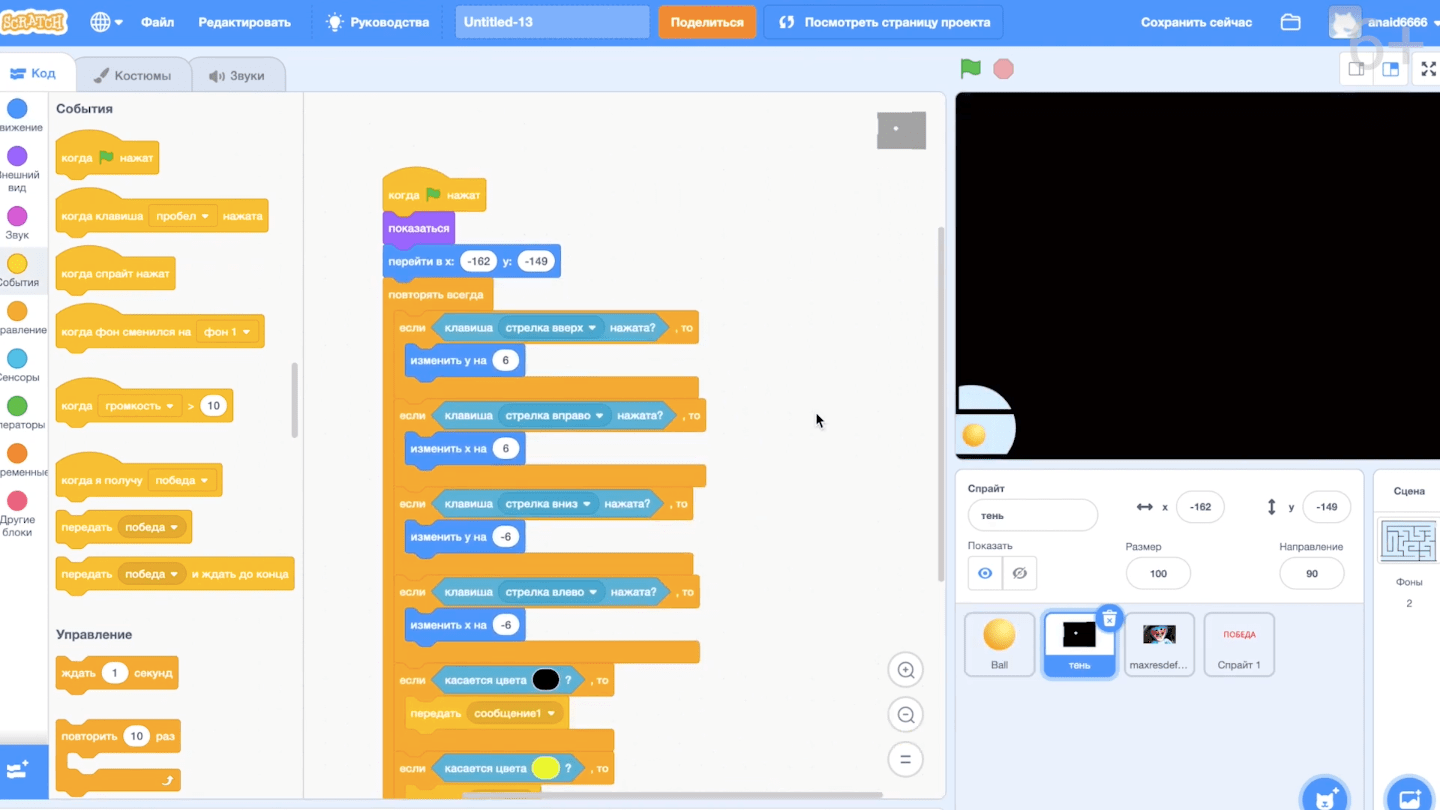
Из скопированного скрипта убираем ту часть, которая посвящена касанию цветов (тени, финишной черты).
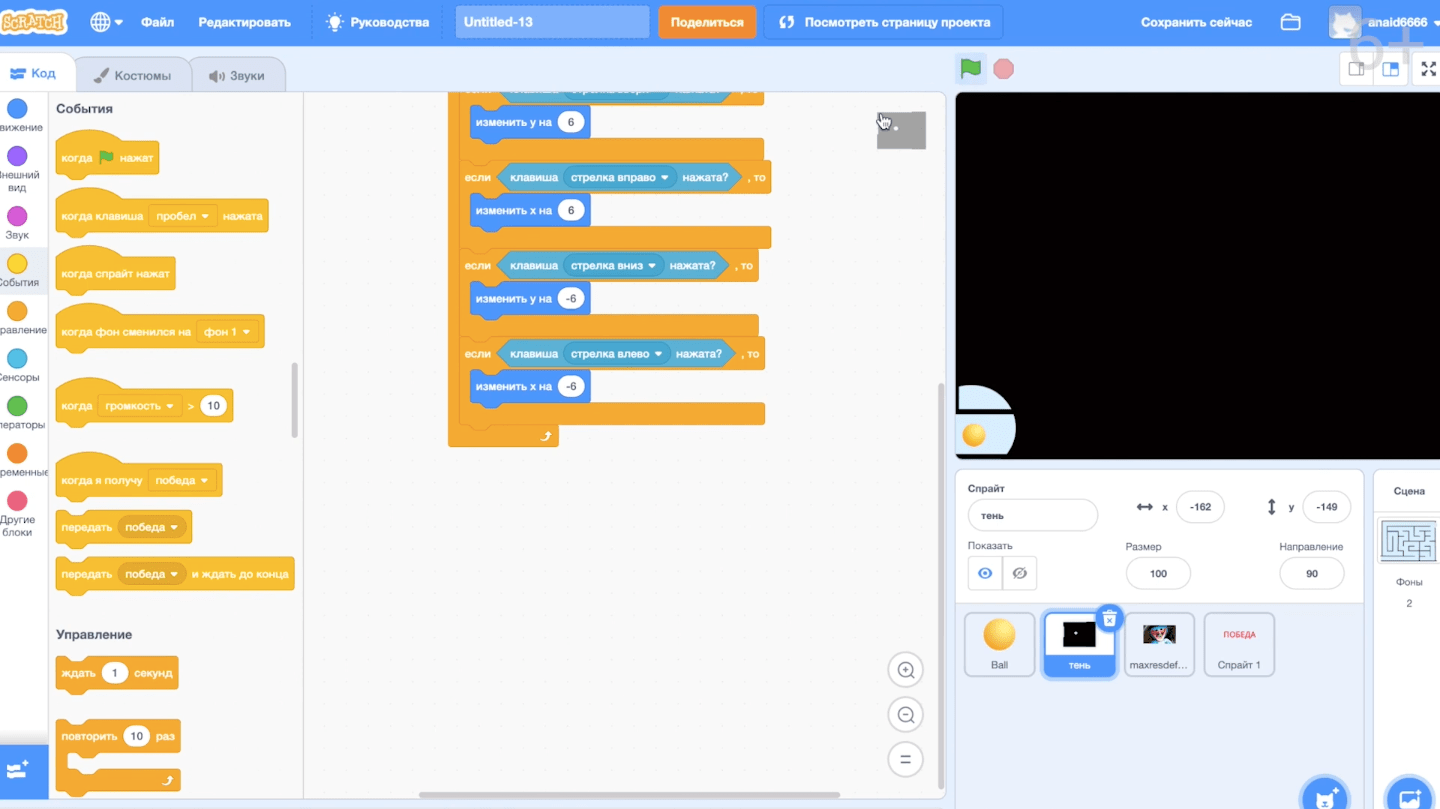
Добавляем две команды: при получении «Сообщения 1» необходимо «Спрятаться», то же самое необходимо сделать и при получении сообщения «Победа».
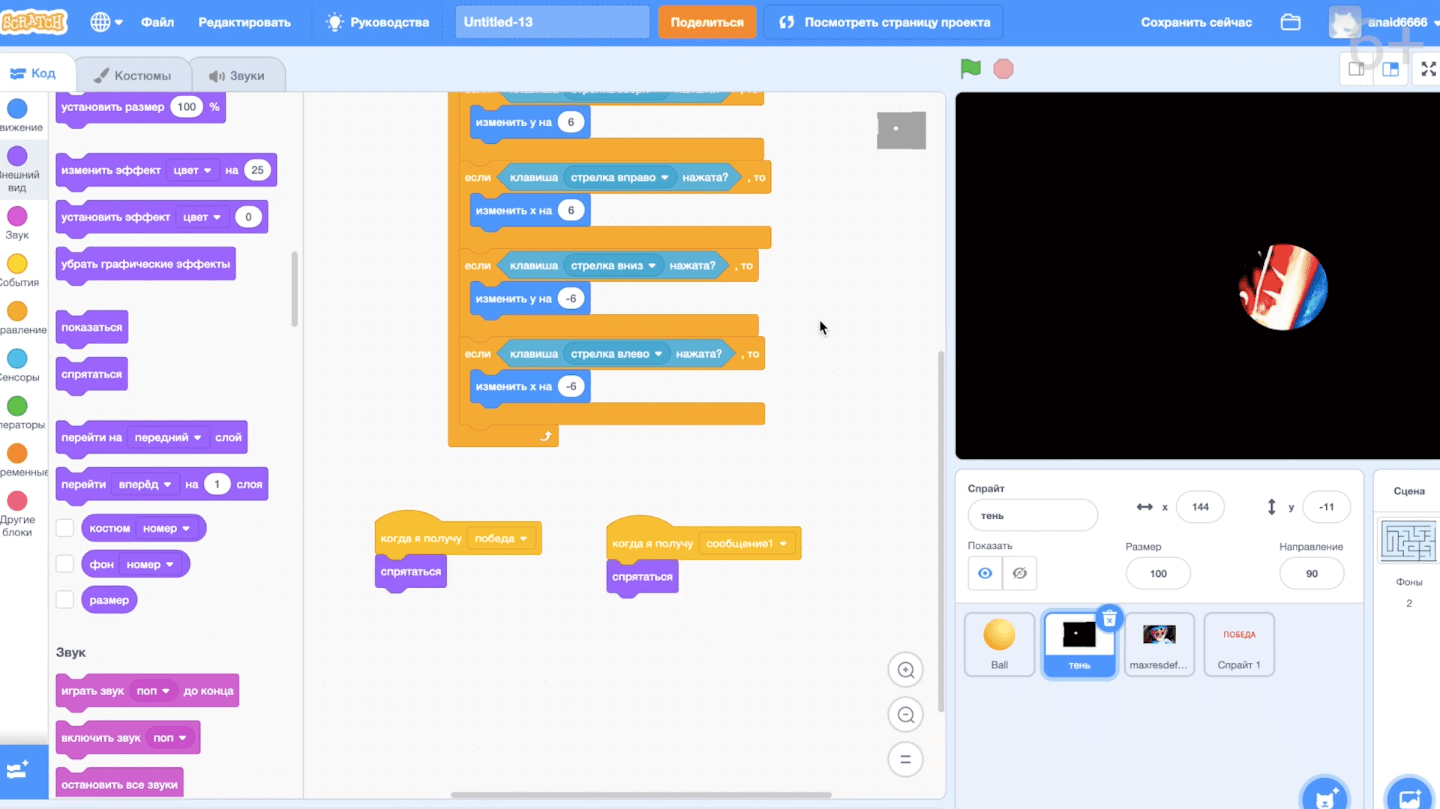
Проверяем игру
Давайте проверим, как все работает. Если мы все сделали верно, когда мячик касается границы лабиринта, вылетает скример, игра останавливается и мячик прячется. Пробуем другой сценарий и доходим до финиша. Персонаж пересекает желтую черту, и мы получаем оповещение о победе.
В нашей игре был только один небольшой недочет — мы не до конца закрасили тень в черный. Возвращаемся и исправляем это при помощи черных прямоугольников.
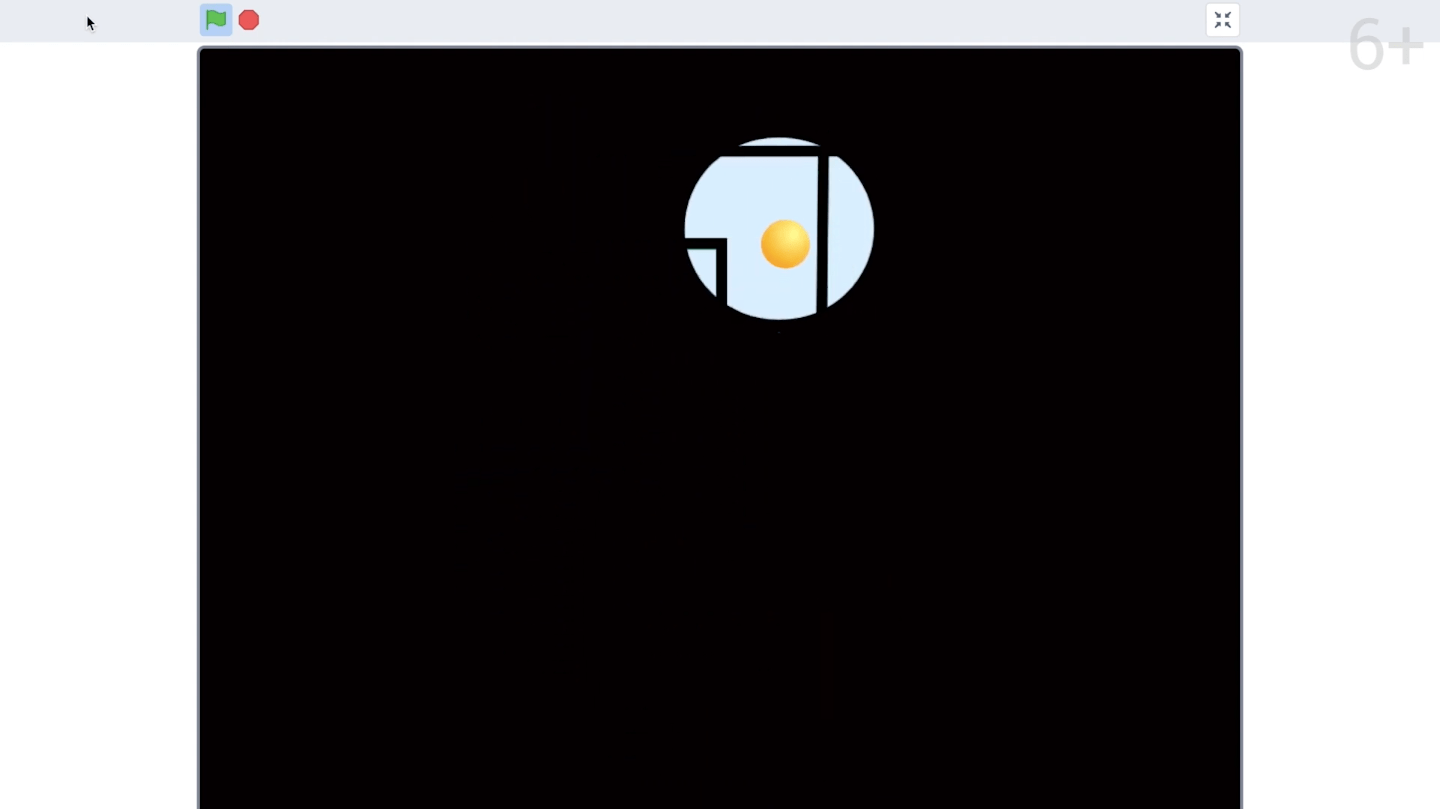
Наш хоррор-лабиринт готов. В дальнейшем вы можете создавать уровни игры, в которых лабиринты станут сложнее, а скримеры — более непредсказуемыми.
Подписывайтесь на наш YouTube-канал, чтобы не пропустить новые уроки. А если вам понравилось делать игры на Scratch, и вы хотите воплотить в жизнь другие свои проекты, приходите учиться в школу «Пиксель», и исполняйте свои мечты.